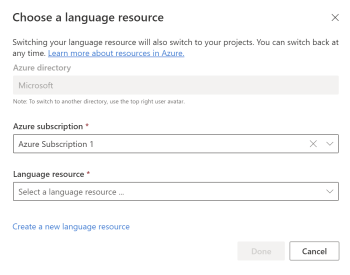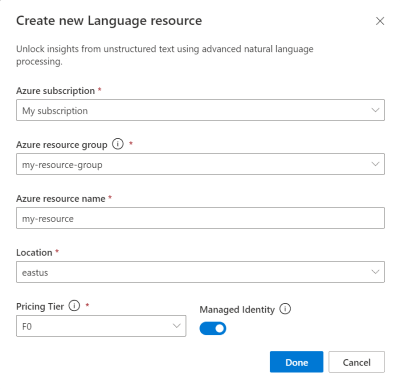Hızlı Başlangıç: Language Studio'yu kullanmaya başlama
Language Studio , Azure AI Language'den uygulamalarınıza özellikleri keşfetmenize, oluşturmanıza ve tümleştirmenize olanak tanıyan bir kullanıcı arabirimi tabanlı araçlar kümesidir.
Language Studio size çeşitli hizmet özelliklerini deneyebileceğiniz ve görsel bir şekilde ne döndüreceklerini görebileceğiniz bir platform sağlar. Ayrıca verileriniz üzerinde çalışacak özel projeler ve modeller oluşturmak için kullanımı kolay bir deneyim sunar. Studio'yu kullanarak kod yazmaya gerek kalmadan başlayabilir ve ardından uygulamanızda kullanılabilir istemci kitaplıklarını ve REST API'lerini kullanabilirsiniz.
Kaydolmadan önce Language Studio'yu deneyin
Language Studio, Azure hesabı veya Azure kaynağı oluşturmaya gerek kalmadan kullanılabilir özellikleri denemenize olanak tanır. Deneyebileceğiniz kullanılabilir özellikleri görmek için stüdyonun ana sayfasında listelenen kategorilerden birini seçin.
Bir özellik seçtikten sonra hizmete birkaç metin örneği gönderebilir ve örnek çıktıyı görebilirsiniz.
Language Studio'yu kendi metninizle kullanma
Language Studio özelliklerini kendi metin verilerinizde kullanmaya hazır olduğunuzda, kimlik doğrulaması ve faturalama için bir Azure AI Dili kaynağına ihtiyacınız olacaktır. Rest API'leri ve istemci kitaplıklarını program aracılığıyla çağırmak için de bu kaynağı kullanabilirsiniz. Başlamak için şu adımları izleyin.
Önemli
Özel özelliklerin kurulum süreci ve gereksinimleri farklıdır. Aşağıdaki özel özelliklerden birini kullanıyorsanız, daha kolay başlamak için aşağıda bağlantı verilen hızlı başlangıç makalelerini kullanmanızı öneririz.
Azure Aboneliği oluşturma. Ücretsiz bir tane oluşturabilirsiniz.
Language Studio'da oturum açın. İlk kez oturum açıyorsanız, bir dil kaynağı seçmenize olanak tanıyan bir pencere görürsünüz.
Yeni dil kaynağı oluştur'u seçin. Ardından yeni kaynağınız için ad, konum ve kaynak grubu gibi bilgileri girin.
İpucu
- Azure kaynağınız için bir konum seçerken daha düşük gecikme süresi için size en yakın olan bir konum seçin.
- Azure genelinde isteklerinizin kimliğini doğrulamak için Yönetilen Kimlik seçeneğini açmanızı öneririz.
- Ücretsiz fiyatlandırma katmanını kullanıyorsanız, Azure ücretsiz deneme veya hizmet kredinizin süresi dolduktan sonra bile Dil hizmetini kullanmaya devam edebilirsiniz.
Bitti'yi seçin. Kaynağınız oluşturulur ve Dil hizmeti tarafından sunulan farklı özellikleri kendi metninizle kullanabilirsiniz.
Konuşma özellikleri için geçerli metin biçimleri
Language Studio'daki desteklenen özelliklere konuşma metni gönderiyorsanız aşağıdaki giriş gereksinimlerine dikkat edin:
- Gönderdiğiniz metin, iki veya daha fazla katılımcı arasında konuşma iletişim kutusu olmalıdır.
- Sorun/çözüm özetlemesi dışında, her satır katılımcının adıyla başlamalı, ardından bir
:ve sonra da söyledikleriyle başlamalıdır. - Konuşma özetlemesinde sorun ve çözüm yönlerini kullanmak için, her satırın katılımcının İngilizce yazılmış "Müşteri" ve "Aracı" arasındaki rolüyle başlaması ve desteklenen dillerde söylediklerinden önce ':' olması gerekir. Katılımcı adları ve ardından rol isteğe bağlıdır.
- Her katılımcı yeni bir satırda olmalıdır. Birden çok katılımcının konuşmaları aynı satırdaysa, konuşmanın tek satırı olarak işlenir.
Göndermek istediğiniz konuşma metnini nasıl yapılandırmanız gerektiğine ilişkin aşağıdaki örneklere bakın.
Merhaba, Rene ile sohbet ediyorsun. Size nasıl yardımcı olabilirim?
Müşteri: Merhaba, Smart Brew 300 espresso makinesi için wifi bağlantısı ayarlamaya çalıştım, ancak işe yaramadı.
Bunu duyduğuma üzüldüm. Şimdi bu sorunu düzeltmek için neler yapabileceğimize bakalım.
Konuşmadaki iki katılımcının (Aracı ve Müşteri) adlarının her satırı başlatdığını ve iletişim kutusu satırı başına yalnızca bir katılımcı olduğunu unutmayın.
Kaynakları temizleme
Azure AI hizmetleri aboneliğini temizlemek ve kaldırmak istiyorsanız, kaynağı veya kaynak grubunu silebilirsiniz. Kaynak grubunun silinmesi, kaynak grubuyla ilişkili diğer tüm kaynakları da siler.
İpucu
Language Studio'da kaynağınızın ayrıntılarını (adı ve fiyatlandırma katmanı gibi) bulabilir ve kaynakları şu şekilde değiştirebilirsiniz:
- Language Studio ekranının sağ rop-sağ köşesindeki Ayarlar simgesini seçme).
- Kaynaklar'ı seçin
Kaynağınızı Language Studio'dan silemezsiniz.
Sonraki adımlar
- Hizmet tarafından sunulan özellikleri kullanmaya başlamak için Language Studio'ya gidin.
- Sunulan özellikler hakkında daha fazla bilgi ve belge için bkz. Azure AI Dili'ne genel bakış.